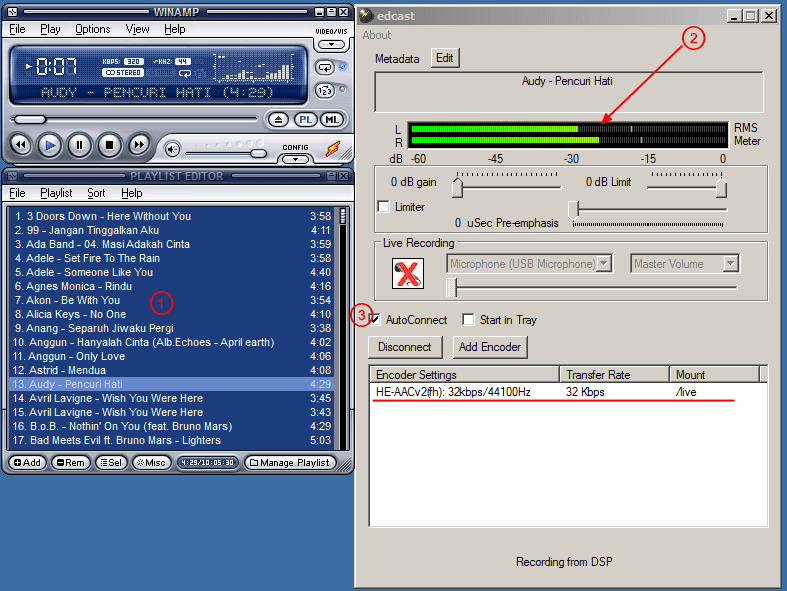
Streaming Icecast dengan Winamp dan Edcast adalah pilihan tepat bagi Anda yang mengingkan siaran radio streaming yang murah dan sederhana. Karena kedua software tersebut adalah software gratis yang dapat digunakan siapa saja. Bahkan tidak memerlukan peralatan tambahan khusus. Dengan Winamp dan Edcast, Anda bisa siaran hanya dengan laptop.
Download kedua software tersebut pada link berikut :
Winamp dan Edcast akan digunakan secara bersamaan. Winamp sebagai pemutar lagu, dan Edcast bertugas sebagai encoder yang akan memancarkan streaming audio ke server streaming Iceast.
Langkah pertama, mulailah menginstall Winamp terlebih dahulu. Untuk menyederhanakan tampilan dalam tutorial ini kami menggunakan tampilan Winamp dengan skin modern. Seperti ini tampilanya :
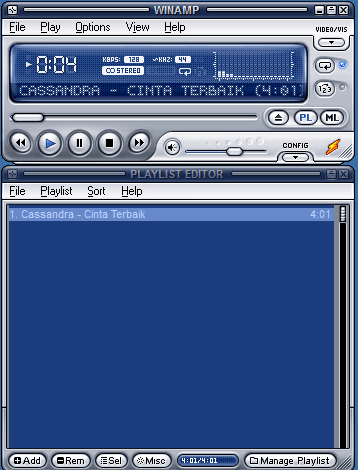
Setelah Anda menginstall Winamp, atau mungkin sudah memiliki Winamp sebelumnya, tutup terlebih dahulu untuk proses installasi Edcast.
Klik kanan dan run administrator pada installer edcast seperti gambar berikut :
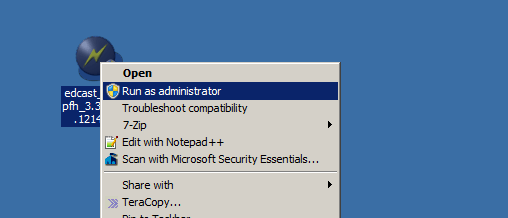
Klik yes dan next terus hingga proses install selesai. Setelah proses selesai, buka kembali Winamp dan klik Option → Preferense → DSP/Effect dan klik dua kali edcast V3.
Hingga muncul tampilan edcast disebelah kanan seperti nampak pada gambar di atas. Langkah berikutnya, mari kita mulai setting pada bagian Edcast.
Pengaturan Server & Format Audio
Berikut ini adalah tampilan Edcast 3 Reborn :
- Klik add encoder
- Hingga muncul list pada encoder setting list seperti gambar di atas
- Klik kanan list baru tersebut (Gambar nomor 2), dan klik configure
Maka akan muncul jendela baru untuk setting berikutnya :
Windows di atas adalah tab pertama (Basic setting) pada Edcast.
- Setting pertama adalah pada encoder type. Untuk kualitas audio terbaik, setting yang kami rekomendasikan dan kompatibel dengan server ArenaStreamin.Com adalah FHGAAC-HEv2. Jangan keliru ya ?
- Bitrate : Dalam contoh ini menggunakan 32 Kbps
- Samplerate : 44100
- Chanel : 2 (Stereo)
- Server Type : Icecast2
- Server IP : Isi dengan server address sesuai dengan akun Anda.
- Server Port : Isi dengan server address sesuai dengan akun Anda
- Mountpoint : /live
- Reconnect second : Dalam contoh ini menggunakan 5. Setting ini bergua ketika koneksi internet terputus Edcast akan otomatis tersebut ke server.
Berikutnya kita bergeser ke Tab setting : YP Setting, tab ini berisi informasi seputar radio Anda.
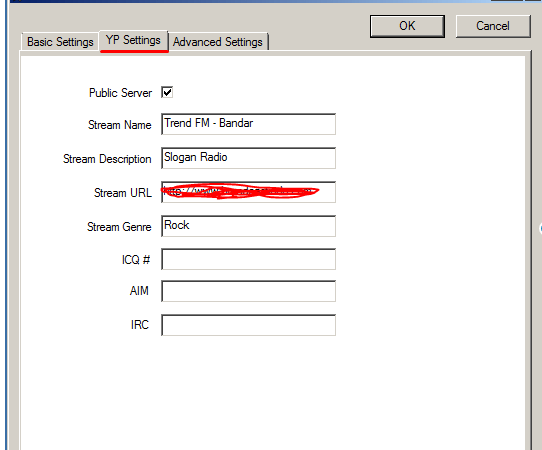
- Centang Public server jika ingin radio Anda tampil pada halaman : http://dir.xiph.org/
- Stream Name : Nama Radio Anda
- Stream Description : Dapat di isi dengan tagline atau slogal radio
- Streaming URL : Alamat website/blog radio Anda (Bukan address streaming atau IP streaming)
- Stream Genre : Genre Radio/Segmen Radio
Tab yang terakir adalah Advanced Setting (Tidak wajib)
Pada bagian ini hanya digunakan jika Anda ingin menyimpan rekaman seluruh siaran Anda. Dengan cara klik pada save archive of stream dan tentukan folder tempat penyimapanan file rekaman.
Mulai Streaming Icecast dengan Winamp dan Edcast
Setelah semua setting telah di isi dengan benar. Silahkan klik OK. Lalu, klik tombol connect hingga status edcast seperti pada tampilan berikut :
- Mainkan lagu pada winamp
- Klik bar pada gambar nomor 2 untuk menampilkan peak meter audio
- Klik auto connect agar jika sewaktu-waktu koneksi terputus otomatis tersambung kembali ke server
- Untuk siaran dari mic, pada bagian live recorder tekan tombol mic
Jika status encoder setting seperti bergaris merah pada gambar di atas artinya streaming telah live di internet. Anda dapat memeriksa pada admin page dan mendengarkan dari komputer lain. Untuk mengakses admin page kunjungi http://adress:port dari browser.
Menggabungkan suara musik dengan suara penyiar
Suara lagu dan dan penyiar melalui microphone dapat digabungkan menjadi satu. Ini bermanfaat jika penyiar ingin menggunakan background musik saat bersiaran.
Untuk melakukan hal ini, setting live recording pada software edcast, harus diarahkan ke input Stereo MIX seperti pada gambar berikut
Jika pilihan stereo mix tidak muncul, aktifkan terlebih dahulu melalui panel recording device windows.
Klik kanan icon sound pada kiri bawah taskbar,
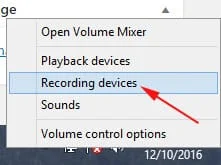
Pada tab recording, klik kanan pada bagian kosong, klik show disable device, klik kanan stereo mix, dan pilih enable.
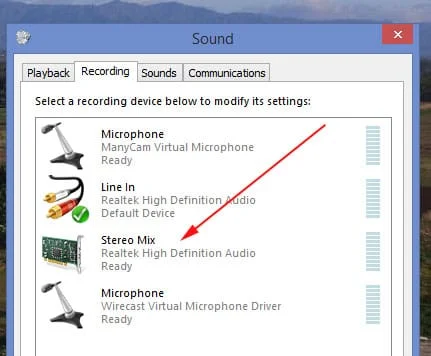
Jika pilihan stereo mix tidak terdapat pada pilihan recording tab, silahkan update drive soundcard Anda untuk memunculkanya.
Dengan memanfaatkan fitur stereo mix recording, seluruh suara dari komputer, akan masuk ke streaming. Termasuk microphone, musik, bahkan suara dari browser. Klik di sini untuk tutorial lengkap pengaturan Stereo Mix.
Bagaimana sahabat Broadcaster, setting streaming Icecast dengan Winamp dan Edcast mudah bukan? jika ada pertayaan tinggalkan komentar, atau jangan segan hubungi operator kami.




